解决Win8磁盘占用100%
Win8.1平板
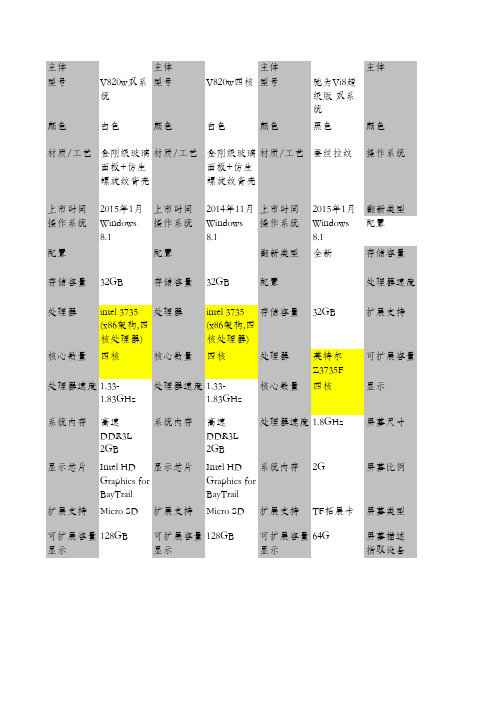
主体主体主体主体型号V820w双系统型号V820w四核型号驰为Vi8超级版 双系统颜色白色颜色白色颜色黑色颜色材质/工艺金刚级玻璃面板+仿生螺旋纹背壳材质/工艺金刚级玻璃面板+仿生螺旋纹背壳材质/工艺蚕丝拉纹操作系统上市时间2015年1月上市时间2014年11月上市时间2015年1月翻新类型操作系统Windows8.1操作系统Windows8.1操作系统Windows8.1配置配置配置翻新类型全新存储容量存储容量32GB存储容量32GB配置处理器速度处理器intel 3735(x86架构,四核处理器)处理器intel 3735(x86架构,四核处理器)存储容量32GB扩展支持核心数量四核核心数量四核处理器英特尔Z3735F可扩展容量处理器速度1.33-1.83GHz 处理器速度1.33-1.83GHz核心数量四核显示系统内存高速DDR3L2GB 系统内存高速DDR3L2GB处理器速度1.8GHz屏幕尺寸显示芯片Intel HDGraphics forBayTrail 显示芯片Intel HDGraphics forBayTrail系统内存2G屏幕比例扩展支持Micro SD扩展支持Micro SD扩展支持TF拓展卡屏幕类型可扩展容量128GB可扩展容量128GB可扩展容量64G屏幕描述显示显示显示指取设备屏幕尺寸8英寸屏幕尺寸8英寸屏幕尺寸8英寸连接屏幕分辨率1280*800屏幕分辨率1280*800屏幕分辨率1280*800WiFi功能屏幕比例16:10屏幕比例16:10屏幕比例16:10内置3G 屏幕类型IPS屏幕类型IPS屏幕类型IPS蓝牙功能屏幕描述电容屏屏幕描述电容屏屏幕描述电容屏RJ-45网口指取设备触摸指取设备触摸指取设备触摸端口连接连接连接视频接口WiFi功能支持WiFi功能支持WiFi功能支持USB接口内置3G不支持内置3G不支持蓝牙功能支持音效蓝牙功能支持蓝牙功能支持端口扬声器端口端口音频接口 3.5mm功能音频接口 3.5mm音频接口 3.5mm音效摄像头视频接口MicroHDMI 视频接口MicroHDMI扬声器有摄像头像素USB接口有USB接口有麦克风有前置摄像头音效音效功能后置摄像头扬声器有扬声器有摄像头有多点触控麦克风有麦克风有摄像头像素200W GPS导航功能功能前置摄像头30W电影播放前置摄像头30万像素前置摄像头30万像素后置摄像头200W Flash播放后置摄像头200万像素OV摄像头后置摄像头200万像素OV摄像头多点触控支持重力感应视频拍摄支持视频拍摄支持电影播放1080P光线感应多点触控支持多点触控支持Flash播放支持电源GPS导航无GPS导航无重力感应支持电池类型电影播放1080P电影播放1080P电源Flash播放支持Flash播放支持电池类型锂电池重力感应支持重力感应支持电池容量5000毫安光线感应不支持光线感应不支持续航时间待机时间8天内置软件支持内置软件支持输入电压5V电源电源规格电池类型锂电池电池类型锂电池尺寸207*122*7.9mm 电池容量4200 +/-150 mAh电池容量4200 +/-150 mAh净重305g输入电压DC5V 2.5A 输入电压DC5V 2.5A 特性规格规格特性无损双系统:正版Windows8.1+安卓4.4,配备HDMI尺寸205x120x9m m 尺寸205x120x9m m净重331g净重331g主体台电X80h详细参数普耐尔MOMO8W 普耐尔MOMO8WPloyer/普耐尔MOMO9W上市时间2014年09月白色颜色白色显示产品定位娱乐平板电脑Windows 8.1操作系统Windows 8屏幕尺寸 8.9英寸操作系统Windows8.1全新翻新类型全新分辨率 1920x1200处理器架构X86架构配置Z3735触摸屏类型 电容式处理器技术英特尔芯平板32GB存储容量32GB像素 200万处理器型号Intel Atom Z3735F1.3GHz Z3735F 处理器速度1.3GHzZ3735F后置摄像头像素500万处理器主频1.33GHzMicro SD扩展支持Micro SD网络最高频率1.83GHz32GB可扩展容量32GB网络类型 WIFI处理器核心四核心显示存储显卡芯片Intel Gen7 HD Graphic8英寸屏幕尺寸8英寸硬盘容量 32GB显卡核心四核心16:10屏幕比例16:10内存容量 2GB系统内存2GB IPS屏幕类型IPS存储类型 闪存内存技术DDR3L电容屏屏幕描述电容屏基本参数存储容量32GB 触摸指取设备触摸核心数 四核存储介质eMMC连接品牌 Ployer/普耐尔存储扩展支持Micro SD(TF)卡支持WiFi功能支持热门功能 蓝牙 智能重力感应屏幕尺寸8英寸不支持蓝牙功能支持操作系统 Windows 8.1屏幕分辨率1280x800支持端口CPU主频 1.3GHz屏幕像素密度189PPI无USB接口有接口类型 USB OTG 屏幕描述电容式触摸屏,多点式触摸屏音效上市时间 2014年指取设备触摸屏Mini HDMI扬声器有月份 11月屏幕特性IPS屏幕有功能颜色分类 前黑后黑支持语言支持多国语言摄像头有处理器构架 X86 CloverTrail+WiFi功能支持802.11b/g/n无线协议有摄像头像素200W厂商 英特尔网络模式不支持3G网络前置摄像头有处理器型号信息 Z3735F蓝牙功能支持,蓝牙4.0模块有后置摄像头有其他属性音效技术内置扬声器200W多点触控支持处理器品牌 Intel/英特尔麦克风内置麦克风有GPS导航无售后服务 全国联保视频播放支持播放1080P视频有电影播放1080P电信设备进网许可证编号 无摄像头双摄像头支持Flash播放支持视频录制支持录制无内置感应不支持Flash功能支持Flash 1080P重力感应支持音频格式支持AAC,APE,WMA,MP3,OGG,WAV,FLAC等格式支持光线感应不支持视频格式支持AVI,RM,RMVB,MOV,FLV,3GP,MP4,MKV等格式支持电源图片格式支持JPEG,GIF,BMP格式不支持电池类型锂电池文本格式支持TXT等格式数据接口1×Micro-USB2.0锂电池音频接口3.5mm耳机接口视频接口1×Micro-HDMI接口其他接口存储卡接口功能按键开关按键,音量按键电池类型聚合物锂电池,5000毫安续航时间具体时间视使用环境而定电源适配器100V-240V 自适应交流电源供应器内置感应智能重力感应基本应用Office软件,电子邮件,记事本,录音产品重量367g机壳材质复合材质机壳颜色银色包装清单平板电脑主机 x1充电器 x1Micro-USB数据线 x1 OTG数据线 x1说明书 x1保修卡 x1合格证 x1主体型号X80h-双系统版颜色前白后银材质/工艺第三代G+G 钢化玻璃触摸面板+纳米级铝质金属外壳上市时间2014年12月操作系统Windows 8.1配置存储容量32GB eMMC Flash处理器Bay Trail-T 3735F 64位处理器处理器速度1.83GHz系统内存2GB DDR3L 超低功耗内存显示芯片第七代显芯Intel HD Graphics扩展支持TF卡可扩展容量最大支持64GB显示屏幕尺寸8英寸屏幕分辨率1280x800屏幕比例16:10屏幕类型原装IPS屏屏幕描述第三代G+G 钢化玻璃触摸面板指取设备触摸连接WiFi功能支持内置3G 支持OTG链接3G网卡蓝牙功能支持蓝牙4.0端口音频接口3.5mm耳机接口视频接口Micro HDMI 接口USB接口Micro USB 接口其他接口TF接口音效扬声器双音腔AAC立体声扬声麦克风有功能前置摄像头有后置摄像头200万高清摄像头视频拍摄支持多点触控5点电影播放最高支持4K(4096*21 60分辨率)视频播放Flash播放支持主流HTML5视频播放电源电池类型第三代“聚能”锂电池电池容量5000mAh 规格尺寸208.4mm(L) x122.4mm(W )x7.9mm(H)净重367g 特性特性8英寸超便携双系统超级板、正版Win8+安卓、BayTrail-T 64位处理器、1.83Ghz主频、第七代显示核心、1280x800原装IPS屏、2GB/32GB、蓝牙4.0、4K播放、前后双高清摄像头。
Win8技巧公开课 学会这些帮你速成学霸
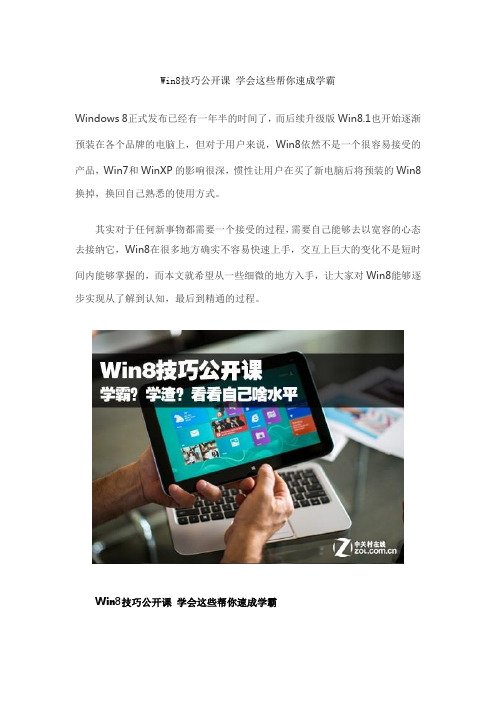
Win8技巧公开课学会这些帮你速成学霸Windows 8正式发布已经有一年半的时间了,而后续升级版Win8.1也开始逐渐预装在各个品牌的电脑上,但对于用户来说,Win8依然不是一个很容易接受的产品,Win7和WinXP的影响很深,惯性让用户在买了新电脑后将预装的Win8换掉,换回自己熟悉的使用方式。
其实对于任何新事物都需要一个接受的过程,需要自己能够去以宽容的心态去接纳它,Win8在很多地方确实不容易快速上手,交互上巨大的变化不是短时间内能够掌握的,而本文就希望从一些细微的地方入手,让大家对Win8能够逐步实现从了解到认知,最后到精通的过程。
Win8技巧公开课学会这些帮你速成学霸Win8“学沫”的第一堂课学沫是啥?不知道不要紧,比学渣碎的还彻底,即为“沫”,这里就指那些零基础的同学,对Win8几乎没有概念,纯洁的就像一张白纸一样,这类同学在第一次使用Win8的时候,往往会下意识的遵守之前Win7或XP时的使用习惯,但win8的变化往往令他们措手不及。
Metro界面Metro界面是Win8最大的变化,也是最让人迷糊的变化,Win8开机默认状态下会直接进入这个界面,对于第一次接触Win8的用户来说,不用担心,把Metro当成微软额外送我们的“福利”就好了,不会用可以不用急的去使用,只需要知道,这个界面是为了针对触摸屏而优化的就行了。
如何显示传统桌面回到我们熟悉的世界吧,回去的方法很简单,首先就是用鼠标或手指(触屏电脑)找到Desktop或桌面的方形此贴,点击确认就可以了,当然也有快捷的方法,使用Windows+D键同时按下,可以实现同样的效果。
鼠标点击这里进入传统桌面找回“我的电脑”对于XP用户这些“没有我的电脑会死星人”,在初次上手Win8时会觉得很恐慌?“我的电脑”去哪儿了?,找回来的方法是这样的:右键点击桌面,选择“个性化”,点选左上角的“更改桌面图标”选择你要在桌面上显示的项目,勾中即可,比如你要在桌面显示计算机(我的电脑),选中,点确定,就可以了。
windows8快捷键大全

win8快捷键大全Windows 8全新的Metro操作体验,对于没有平板只能用快捷键来提高效率了。
全面的Windows 8快捷键,请下载微软官方的Windows 8快捷键表格,快捷键全记完整个人都斯巴达了..其实常用的也就那么几个,例如:Win+X,Win+I等..Win键这回在Windows 8是发挥到极致了。
Windows 8 Consumer Preview常用快捷键Windows 键可在开始屏幕主菜单及最后一个应用程序间循环切换Windows 键+ C 打开“超级按钮”Windows 键+ I 打开当前程序的“设置”菜单Windows 键 + F 搜索文件或文件夹Windows 键+ Q 搜索应用Windows 键 + 空格键切换语言或输入法(如果启用了多种语言或输入法)Windows 键+ Z 右键菜单(开始屏幕)Windows 键 + L 锁定计算机或切换用户Windows 键 + Tab 在已打开应用程序间循环切换(开始屏幕)Windows 键 + P 选择演示显示模式Windows 键 + E 打开计算机Windows 键 + R 打开“运行”对话框Windows 键 + D 显示桌面Windows 键 + M 最小化所有窗口Windows 键 + T 循环切换任务栏上的程序(传统桌面)Windows 键 + 数字键"启动锁定到任务栏中的由该数字所表示位置处的程序如果该程序已在运行,则切换到该程序(传统桌面)"Windows 键 + 向上键最大化窗口(传统桌面)Windows 键 + 向左键将窗口最大化到屏幕的左侧(传统桌面)Windows 键 + 向右键将窗口最大化到屏幕的右侧(传统桌面)Windows 键 + 向下键最小化窗口(传统桌面)Windows 键 + Home 最小化除活动窗口之外的所有窗口(传统桌面)开始屏幕直接输入开始屏幕下可直接搜索关键词Alt+Tab 通过选择栏在所有已打开程序间切换(传统桌面)其他 Windows 键相关快捷键Windows 键 + G 循环切换小工具Windows 键 + U 打开轻松访问中心Windows 键 + X 打开 Windows 移动中心Windows 键 + Pause 显示“系统属性”对话框Windows 键+ Shift + V 反向切换系统通知信息Windows 键+ Shift + 加号(+)打开放大镜并放大桌面Windows 键+ Shift + 减号(-)打开放大镜并缩小桌面Windows 键+ O 开启或关闭屏幕方向锁定(如果您的电脑支持屏幕方向自动感应) Windows 键+ V 在屏幕上的通知中循环切换Windows 键+ Page Up 在多监视器设置中将开始屏幕移动至左监视器Windows 键+ Page Down 在多监视器设置中将开始屏幕移动至右监视器Windows 键+ Enter 打开“讲述人”Windows 键+ W 打开所选设置的“搜索”个性分类Windows 键+ H 打开“共享”个性分类Windows 键+ K 打开“设备”个性分类Windows 键 + Shift + M 将最小化的窗口还原到桌面Windows 键 + Shift + 向上键将窗口拉伸到屏幕的顶部和底部Windows 键 + Shift + 向左键或向右键将窗口从一个监视器移动到另一个监视器Windows 键+ ‘当您将应用程序向一侧对齐时,此热键将切换屏幕上应用程序的中心Windows 键+ . 当您将应用程序向一侧对齐时,此热键会将拆分栏移动至右侧Windows 键+ Shift + . 当您将应用程序向一侧对齐时,此热键会将拆分栏移动至左侧Ctrl + Windows 键 + F 搜索计算机(如果已连接到网络)Shift + Windows 键 + 数字启动锁定到任务栏中的由该数字所表示位置处的程序的新实例Ctrl + Windows 键 + 数字切换到锁定到任务栏中的由该数字所表示位置处的程序的最后一个活动窗口Alt + Windows 键 + 数字打开锁定到任务栏中的由该数字所表示位置处的程序的跳转列表 (Jump List)Ctrl + Windows 键 + Tab 通过 Aero Flip 3-D 使用箭头键循环切换任务栏上的程序Ctrl + Windows 键 + B 切换到在通知区域中显示消息的程序常规键盘快捷方式F1 显示帮助Ctrl+Shift+Esc 打开任务管理器Ctrl+C(或 Ctrl+Insert)复制选择的项目Ctrl+X 剪切选择的项目Ctrl+V(或 Shift+Insert)粘贴选择的项目Ctrl+Z 撤消操作Ctrl+Y 重新执行某项操作Delete(或 Ctrl+D)删除所选项目并将其移动到“回收站”Shift+Delete 不先将所选项目移动到“回收站”而直接将其删除F2 重命名选定项目Ctrl+向右键将光标移动到下一个字词的起始处Ctrl+向左键将光标移动到上一个字词的起始处Ctrl+向下键将光标移动到下一个段落的起始处Ctrl+向上键将光标移动到上一个段落的起始处Ctrl+Shift 加某个箭头键选择一块文本Shift 加任意箭头键在窗口中或桌面上选择多个项目,或者在文档中选择文本Ctrl 加任意箭头键+空格键选择窗口中或桌面上的多个单个项目Ctrl+A 选择文档或窗口中的所有项目F3 搜索文件或文件夹Alt+Enter 显示所选项的属性Alt+F4 关闭活动项目或者退出活动程序Alt+空格键为活动窗口打开快捷方式菜单Ctrl+F4 关闭活动文档(在允许同时打开多个文档的程序中)Ctrl+Alt+Tab 使用箭头键在打开的项目之间切换Ctrl+鼠标滚轮更改桌面上的图标大小Windows 键 + Tab 使用 Aero Flip 3-D 循环切换任务栏上的程序Ctrl + Windows 键 + Tab 通过 Aero Flip 3-D 使用箭头键循环切换任务栏上的程序Alt+Esc 以项目打开的顺序循环切换项目F6 在窗口中或桌面上循环切换屏幕元素F4 在 Windows 资源管理器中显示地址栏列表Shift+F10 显示选定项目的快捷菜单Ctrl+Esc 打开「开始」菜单Alt+加下划线的字母显示相应的菜单Alt+加下划线的字母执行菜单命令(或其他有下划线的命令)F10 激活活动程序中的菜单栏向右键打开右侧的下一个菜单或者打开子菜单向左键打开左侧的下一个菜单或者关闭子菜单F5(或 Ctrl+R)刷新活动窗口Alt+向上键在 Windows 资源管理器中查看上一级文件夹Esc 取消当前任务插入 CD 时按住 Shift 阻止 CD 自动播放左 Alt+Shift 在启用多种输入语言时切换输入语言Ctrl+Shift 在启用多个键盘布局时切换键盘布局右或左 Ctrl+Shift 更改从右到左阅读语言的文本阅读方向"在 Windows 资源管理器或文件夹中使用的快捷键"Ctrl+N 打开新窗口Ctrl+W 关闭当前窗口Ctrl+Shift+N 新建文件夹End 显示活动窗口的底端Home 显示活动窗口的顶端F11 最大化或最小化活动窗口Ctrl+句点 (.) 顺时针旋转图片Ctrl+逗号 (,) 逆时针旋转图片Num Lock+数字键盘上的星号 (*) 显示所选文件夹下的所有子文件夹Num Lock+数字键盘上的加号 (+) 显示所选文件夹的内容Num Lock+数字键盘上的减号 (-) 折叠选定的文件夹向左键折叠当前选项(如果它处于展开状态),或者选择其父文件夹Alt+Enter 打开所选项目的“属性”对话框Alt+P 显示预览窗格Alt+向左键查看上一个文件夹Backspace 查看上一个文件夹向右键显示当前选项(如果它处于折叠状态),或者选择第一个子文件夹Alt+向右键查看下一个文件夹Alt+向上键查看父文件夹Ctrl+Shift+E 显示所选文件夹上面的所有文件夹Ctrl+鼠标滚轮更改文件和文件夹图标的大小和外观Alt+D 选择地址栏Ctrl+E 选择搜索框Ctrl+F 选择搜索框在对话框中使用的快捷键Ctrl+Tab 在选项卡上向前移动Ctrl+Shift+Tab 在选项卡上向后移动Tab 在选项上向前移动Shift+Tab 在选项上向后移动Alt+加下划线的字母执行与该字母匹配的命令(或选择选项)Enter 对于许多选定命令代替单击鼠标空格键如果活动选项是复选框,则选中或清除该复选框箭头键如果活动选项是一组选项按钮,则选择某个按钮F1 显示帮助F4 显示活动列表中的项目Backspace 如果在“另存为”或“打开”对话框中选中了某个文件夹,则打开上一级文件夹在任务栏项目中的快捷键按住 Shift 并单击某个任务栏按钮打开程序,或快速打开程序的另一个实例按住 Ctrl+Shift 并单击某个任务栏按钮以管理员身份打开程序按住 Shift 并右键单击某个任务栏按钮显示该程序的窗口菜单按住 Shift 并右键单击某个分组的任务栏按钮显示该组的窗口菜单按住 Ctrl 并单击某个分组的任务栏按钮循环切换该组的窗口在放大镜中的快捷键Windows 徽标键 + 加号 (+) 或减号 (-) 放大或缩小Ctrl+Alt+空格键以全屏模式预览桌面Ctrl+Alt+F 切换到全屏模式Ctrl+Alt+L 切换到镜头模式Ctrl+Alt+D 切换到停靠模式Ctrl+Alt+I 反色Ctrl+Alt+箭头键按箭头键的方向平移Ctrl+Alt+R 调整镜头的大小Windows 徽标键 + Esc 退出放大镜在远程桌面连接中的快捷键Alt+Page Up 将程序从左侧移动到右侧Alt+Page Down 将程序从右侧移动到左侧Alt+Insert 按照程序启动的顺序循环切换程序Alt+Home 显示「开始」菜单Ctrl+Alt+Break 在窗口和全屏之间切换Ctrl+Alt+End 显示“Windows 安全”对话框Alt+Delete 显示系统菜单Ctrl+Alt+数字键盘上的减号 (-) 将客户端当前活动窗口的副本放在终端服务器的剪贴板上(提供的功能与在本地计算机上按 Alt+PrtScn 相同)Ctrl+Alt+数字键盘上的加号 (+) 将整个客户端窗口区域的副本放在终端服务器的剪贴板上(提供的功能与在本地计算机上按 PrtScn 相同)Ctrl+Alt+向右键从远程桌面控件“跳转”到主机程序中的控件(如按钮或文本框)将远程桌面控件嵌入到其他(主机)程序后,此功能非常有用Ctrl+Alt+向左键从远程桌面控件“跳转”到主机程序中的控件(如按钮或文本框)将远程桌面控件嵌入到其他(主机)程序后,此功能非常有用在画图中的快捷键Ctrl+N 创建新的图片Ctrl+O 打开现有图片Ctrl+S 将更改保存到图片F12 将此图片另存为新文件Ctrl+P 打印图片Alt+F4 关闭图片及其画图窗口Ctrl+Z 撤消更改Ctrl+Y 恢复更改Ctrl+A 选择整个图片Ctrl+X 剪切选择内容Ctrl+C 将选择内容复制到剪贴板Ctrl+V 从剪贴板粘贴选择内容向右键将选择内容或活动图形向右移动一个像素向左键将选择内容或活动图形向左移动一个像素向下键将选择内容或活动图形向下移动一个像素向上键将选择内容或活动图形向上移动一个像素Esc 取消某个选择Delete 删除某个选择Ctrl+B 粗体选择文本Ctrl++ 将画笔、直线或形状轮廓的宽度增加一个像素Ctrl+- 将画笔、直线或形状轮廓的宽度减少一个像素Ctrl+I 将所选文本改为斜体Ctrl+U 为所选文本添加下划线Ctrl+E 打开“属性”对话框Ctrl+W 打开“调整大小和扭曲”对话框Ctrl+Page Up 放大Ctrl+Page Down 缩小F11 以全屏模式查看图片Ctrl+R 显示或隐藏标尺Ctrl+G 显示或隐藏网格线F10 或 Alt 显示快捷键提示Shift+F10 显示当前快捷菜单F1 打开“画图”帮助在写字板中的快捷键Ctrl+N 新建一个文档Ctrl+O 打开一个现有文档Ctrl+S 将更改保存到文档F12 将此文档另存为新文件Ctrl+P 打印文档Alt+F4 关闭“写字板”Ctrl+Z 撤消更改Ctrl+Y 恢复更改Ctrl+A 选择整个文档Ctrl+X 剪切选择内容Ctrl+C 将选择内容复制到剪贴板Ctrl+V 从剪贴板粘贴选择内容Ctrl+B 将所选文本改为粗体Ctrl+I 将所选文本改为斜体Ctrl+U 为所选文本添加下划线Ctrl+= 使选择的文本成为下标Ctrl+Shift+= 使选择的文本成为上标Ctrl+L 向左对齐文本Ctrl+E 向中心对齐文本Ctrl+R 向右对齐文本Ctrl+J 对齐文本Ctrl+1 设置单倍行距Ctrl+2 设置双倍行距Ctrl+5 将行距设置为 1.5Ctrl+Shift+> 增加字体大小Ctrl+Shift+< 减小字体大小Ctrl+Shift+A 将字符更改为全部使用大写字母Ctrl+Shift+L 更改项目符号样式Ctrl+D 插入 Microsoft 画图图片Ctrl+F 在文档中查找文本F3 在“查找”对话框中查找文本的下一个实例Ctrl+H 在文档中替换文本Ctrl+向左键将光标向左移动一个字Ctrl+向右键将光标向右移动一个字Ctrl+向上键将光标移动到上一行Ctrl+向下键将光标移动到下一行Ctrl+Home 移动到文档的开头Ctrl+End 移动到文档的结尾Ctrl+Page Up 向上移动一个页面Ctrl+Page Down 向下移动一个页面Ctrl+Delete 删除下一个字F10 显示快捷键提示Shift+F10 显示当前快捷菜单F1 打开“写字板”帮助在计算器中的快捷键Alt+1 切换到标准模式Alt+2 切换到科学型模式Alt+3 切换到程序员模式Alt+4 切换到统计信息模式Ctrl+E 打开日期计算Ctrl+H 将计算历史记录打开或关闭Ctrl+U 打开单位转换Alt+C 计算或解决日期计算和工作表F1 打开“计算器”帮助Ctrl+Q 按下 M- 按钮Ctrl+P 按下 M+ 按钮Ctrl+M 按下 MS 按钮Ctrl+R 按下 MR 按钮Ctrl+L 按下 MC 按钮% 按下 % 按钮F9 按下 +/–按钮/ 按下 / 按钮* 按下 * 按钮+ 按下 + 按钮- 按下–按钮R 按下 1/×按钮@ 按下平方根按钮0-9 按下数字按钮 (0-9)= 按下 = 按钮. 按下 .(小数点)按钮Backspace 按下 Backspace 按钮Esc 按下 C 按钮Del 按下 CE 按钮Ctrl+Shift+D 清除计算历史记录F2 编辑计算历史记录向上箭头键在计算历史记录中向上导航向下箭头键在计算历史记录中向下导航Esc 取消编辑计算历史记录输入编辑后重新计算计算历史记录F3 在科学型模式下选择“角度”F4 在科学型模式下选择“弧度”F5 在科学型模式下选择“梯度”I 在科学型模式下按 Inv 按钮D 在科学型模式下按 Mod 按钮Ctrl+S 在科学型模式下按 sinh 按钮Ctrl+O 在科学型模式下按 cosh 按钮Ctrl+T 在科学型模式下按 tanh 按钮( 在科学型模式下按 ( 按钮) 在科学型模式下按 ) 按钮N 在科学型模式下按 ln 按钮; 在科学型模式下按 Int 按钮S 在科学型模式下按 sin 按钮O 在科学型模式下按 cos 按钮T 在科学型模式下按 tan 按钮M 在科学型模式下按 dms 按钮P 在科学型模式下按 pi 按钮V 在科学型模式下按 F-E 按钮X 在科学型模式下按 Exp 按钮Q 在科学型模式下按 x^2 按钮Y 在科学型模式下按 x^y 按钮# 在科学型模式下按 x^3 按钮L 在科学型模式下按 log 按钮! 在科学型模式下按 n! 按钮Ctrl+Y 在科学型模式下按 y√x 按钮Ctrl+B 在科学型模式下按 3√x 按钮Ctrl+G 在科学型模式下按 10x 按钮F5 在程序员模式下选择 HexF6 在程序员模式下选择 DecF7 在程序员模式下选择 OctF8 在程序员模式下选择 BinF12 在程序员模式下选择 QwordF2 在程序员模式下选择 DwordF3 在程序员模式下选择 WordF4 在程序员模式下选择 ByteK 在程序员模式下按 RoR 按钮J 在程序员模式下按 RoL 按钮< 在程序员模式下按 Lsh 按钮> 在程序员模式下按 Rsh 按钮% 在程序员模式下按 Mod 按钮( 在程序员模式下按 ( 按钮) 在程序员模式下按 ) 按钮| 在程序员模式下按 Or 按钮^ 在程序员模式下按 Xor 按钮~ 在程序员模式下按 Not 按钮& 在程序员模式下按 And 按钮A-F 在程序员模式下按 A-F 按钮空格键在程序员模式下切换位值A 在统计信息模式下按 Average 按钮Ctrl+A 在统计信息模式下按 Average Sq 按钮S 在统计信息模式下按 Sum 按钮Ctrl+S 在统计信息模式下按 Sum Sq 按钮T 在统计信息模式下按 S.D. 按钮Ctrl+T 在统计信息模式下按 Inv S.D. 按钮D 在统计信息模式下按 CAD 按钮在 Windows 日记中的快捷键Ctrl+N 开始新的便笺Ctrl+O 打开最近使用的便笺Ctrl+S 将更改保存到便笺Ctrl+Shift+V 将便笺移动到特定的文件夹Ctrl+P 打印便笺Alt+F4 关闭便笺及其日记本窗口Ctrl+Z 撤消更改Ctrl+Y 恢复更改Ctrl+A 选择页面上的所有项目Ctrl+X 剪切选择内容Ctrl+C 将选择内容复制到剪贴板Ctrl+V 从剪贴板粘贴选择内容Esc 取消某个选择删除删除某个选择Ctrl+F 开始基本查找Ctrl+G 转到页面F5 刷新查找结果F5 刷新便笺列表F6 在便笺列表和便笺之间切换Ctrl+Shift+C 显示便笺列表中列标题的快捷菜单F11 以全屏模式查看便笺F1 打开“日记本”帮助在帮助查看器中的快捷键Alt+C 显示目录Alt+N 显示“连接设置”菜单F10 显示“选项”菜单Alt+向左键返回先前查看过的主题Alt+向右键向前移动到下一个(先前已查看过的)主题Alt+A 显示客户支持页面Alt+Home 显示帮助和支持主页Home 移动到主题的开头End 移动到主题的末尾Ctrl+F 搜索当前主题Ctrl+P 打印主题F3 将光标移动到搜索框轻松访问快捷键按住右 Shift 八秒钟启用和关闭筛选键按左 Alt+左 Shift+PrtScn(或 PrtScn)启用或关闭高对比度按左 Alt+左 Shift+Num Lock 启用或关闭鼠标键按 Shift 五次启用或关闭粘滞键按住 Num Lock 五秒钟启用或关闭切换键Windows 键 + U 打开轻松访问中心。
两个文件搞定X98 Air II刷Win8.1精简版教程

两个文件搞定X98 Air II刷Win8.1精简版教程Power by maczh , 2014-10-16第一步:下载两个文件:1.下载“X98-Air2-自动刷WIN8 bios工具.rar ”地址:群空间或者/s/13x4nG2.下载“X98AirII_Win8精简版,请把其中内容放在U盘根目录.rar”地址:/s/1kT3fjX9第二步:格式化一张4G以上U盘备用,要求格式化成FAT32,U盘卷标设置成“WINPE”。
第三步:将“X98AirII_Win8精简版,请把其中内容放在U盘根目录.rar”文件解压,把其中子目录所有内容拷贝到格式化好的U盘根目录下备用。
如果想要安装完整版的Win8.1,就用完整版Win8.1光盘中的原版install.wim替换掉U 盘根目录下\Images\install.wim文件即可。
U盘根目录:第四步:解压“X98-Air2-自动刷WIN8 bios工具.rar”第五步:X98 Air II平板安卓中进入设置→开发者选项→打开→USB调试打勾第六步:将平板用数据线接到电脑的USB口上,保证平板电量50%以上。
关闭或杀掉电脑上所有自动连接安卓手机/平板的程序进程,如:刷机精灵、豌豆荚、应用宝、各种手机管家等等之类的软件,并且确认数据线没有故障,以免在刷BIOS时出现”server not running”和”ADB server didn’t ACK”故障。
第七步:在资源管理器中进入“X98-Air2-自动刷WIN8 bios工具”目录,在“X98-AirII-自动刷WIN8-bios工具.bat”文件上用右键菜单中选择“以管理员身份运行”,进入刷机界面第八步:先选择1,安装驱动,弹出安装驱动对话框,点“Next”到完成,驱动安装完成。
第九步:再选择2,root,成功后返回菜单第十步:再选择4,刷Win8的BIOS,自动完成后,如果没有报告“ADB server didn’t ACK”错误,则说明BIOS成功。
关于新中大软件在windows8上的安装说明

Win 8 安装解决方案产品中心评测部 2012年12月29日说明:本解决方案适用于新中大产品12.1之前的版本,在Windows 8上的客户端安装以及Windows Server 2012上的服务端安装实现。
对于12.1以后的产品,技术中心会对平台进行升级,无需此解决方案。
—一评测部董华俊目录一、概述 1二、 Windows 8 安装新中大软件解决方案 21. Windows 8安装新中大软件客户端 22. Windows Server 2012 安装新中大软件服务端 6一、概述Windows 8和Windows Server 2012在系统的权限上进行了调整,原本只要创建新用户,并且将该用户添加到Administators组中,然后在用户账户中,选择用户账户控制设置(UAC),降低到从不通知,即可以对操作系统掌握所有操作权限。
但从Windows 8和Windows Server 2012开始,微软调整了权限策略,设置了所谓的System系统权限,并且将这个权限提升到Administators组之上,也就是说我们用以前的方式去获得系统的所有权限,是行不通了。
因此,我们必须另辟蹊径,寻找新的解决方案,于是,此解决方案便横空出世了。
二、 Windows 8 安装新中大软件解决方案以下将以图文教程的方式向您阐述如何在windows 8系统上安装新中大软件。
1. Windows 8安装新中大软件客户端第一步,对于安装完以后的Windows 8操作系统,我们需要对你当前登录的用户提升权限。
请将你当前的登录用户添加到Administrators组中,具体方法如下图所示,请先在控制面板中打开用户账户,选择管理用户账户。
选择高级可打开lusrmgr管理器,将你当前的用户添加到Administrators组中,如果您同样也使用的是Administrator用户,那需要将账户禁用勾去掉,如下图所示。
将用户添加完Administrators组以后,在用户账户中选择更改用户账户控制设置,如下图所示,进行设置。
《让电脑飞——Windows8终极优化教程》

《让电脑飞——Windows8终极优化教程》系统优化,是安装系统后和日常的电脑使用中必不可少的一项工作,随着Windows8的发布,不少人都用上了这个具有革命性的新系统,本帖就是针对Windows8系统量身定做的一个优化教程,去其糟粕取其精华,让你的电脑运行如飞!!服务项优化篇本篇仅列出了可以禁用的服务,未列出的请勿改动,另外由于个人需求不同,所列出的服务也请各位认真阅读,防止禁用了自己所需要的服务。
Application Layer Gateway ServiceWindows XP/Vista/7中也有该服务,作用也差不多,是系统自带防火墙和开启ICS共享上网的依赖服务,如果装有第三方防火墙且不需要用ICS方式共享上网,完全可以禁用掉。
Application Management该服务默认的运行方式为手动,该功能主要适用于大型企业环境下的集中管理,因此家庭用户可以放心禁用该服务。
BitLocker Drive Encryption Service向用户接口提供BitLocker客户端服务并且自动对数据卷解锁。
该服务的默认运行方式是手动,如果你没有使用BitLocker设备,该功能就可以放心禁用。
Bluetooth Support Service如果你没有使用蓝牙设备,该功能就可以放心禁用。
Certificate Propagation为智能卡提供证书。
该服务的默认运行方式是手动。
如果你没有使用智能卡,那么可以放心禁用该服务。
CNG Key Isolation不使用自动有线网络配置和无线网络的可以关掉。
Computer Browser如果你没有使用局域网或者你根本就不想使用局域网,该功能就可以放心禁用。
Diagnostic Policy ServiceDiagnostic Policy服务为Windows组件提供诊断支持。
如果该服务停止了,系统诊断工具将无法正常运行。
如果该服务被禁用了,那么任何依赖该服务的其他服务都将无法正常运行。
win8电脑输入法不见了怎么办
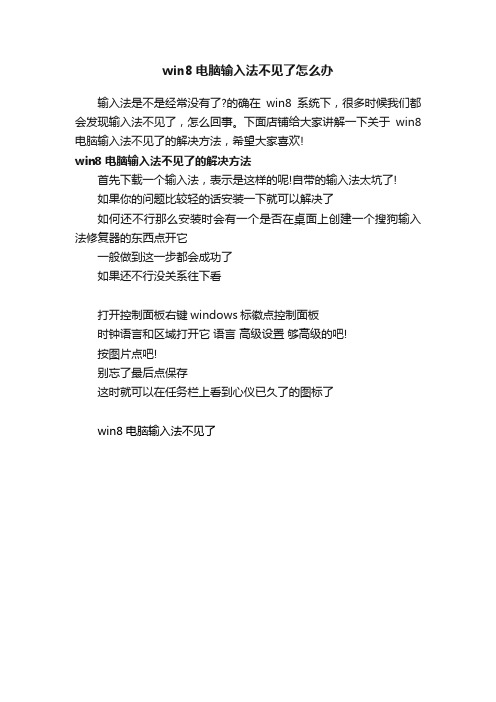
win8电脑输入法不见了怎么办
输入法是不是经常没有了?的确在win8系统下,很多时候我们都会发现输入法不见了,怎么回事。
下面店铺给大家讲解一下关于win8电脑输入法不见了的解决方法,希望大家喜欢!
win8电脑输入法不见了的解决方法
首先下载一个输入法,表示是这样的呢!自带的输入法太坑了!
如果你的问题比较轻的话安装一下就可以解决了
如何还不行那么安装时会有一个是否在桌面上创建一个搜狗输入法修复器的东西点开它
一般做到这一步都会成功了
如果还不行没关系往下看
打开控制面板右键windows标徽点控制面板
时钟语言和区域打开它语言高级设置够高级的吧!
按图片点吧!
别忘了最后点保存
这时就可以在任务栏上看到心仪已久了的图标了
win8电脑输入法不见了。
【推荐下载】win8.1无法安装语言包-word范文模板 (5页)
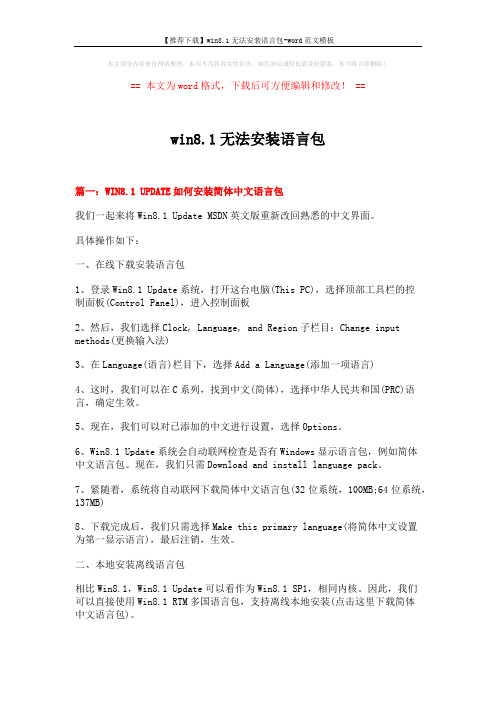
本文部分内容来自网络整理,本司不为其真实性负责,如有异议或侵权请及时联系,本司将立即删除!== 本文为word格式,下载后可方便编辑和修改! ==win8.1无法安装语言包篇一:WIN8.1 UPDATE如何安装简体中文语言包我们一起来将Win8.1 Update MSDN英文版重新改回熟悉的中文界面。
具体操作如下:一、在线下载安装语言包1、登录Win8.1 Update系统,打开这台电脑(This PC),选择顶部工具栏的控制面板(Control Panel),进入控制面板2、然后,我们选择Clock, Language, and Region子栏目:Change input methods(更换输入法)3、在Language(语言)栏目下,选择Add a Language(添加一项语言)4、这时,我们可以在C系列,找到中文(简体),选择中华人民共和国(PRC)语言,确定生效。
5、现在,我们可以对已添加的中文进行设置,选择Options。
6、Win8.1 Update系统会自动联网检查是否有Windows显示语言包,例如简体中文语言包。
现在,我们只需Download and install language pack。
7、紧随着,系统将自动联网下载简体中文语言包(32位系统,100MB;64位系统,137MB)8、下载完成后,我们只需选择Make this primary language(将简体中文设置为第一显示语言),最后注销,生效。
二、本地安装离线语言包相比Win8.1,Win8.1 Update可以看作为Win8.1 SP1,相同内核。
因此,我们可以直接使用Win8.1 RTM多国语言包,支持离线本地安装(点击这里下载简体中文语言包)。
1、右击Win8.1 Update开始按钮,选择运行(Run)2、在运行对话框输入lpksetup,运行3、系统将弹出安装、卸载Windows显示语言,这时,我们选择Install display languages4、浏览定位已下载的Windows 8.1简体中文包(lp.cab),开始安装。
- 1、下载文档前请自行甄别文档内容的完整性,平台不提供额外的编辑、内容补充、找答案等附加服务。
- 2、"仅部分预览"的文档,不可在线预览部分如存在完整性等问题,可反馈申请退款(可完整预览的文档不适用该条件!)。
- 3、如文档侵犯您的权益,请联系客服反馈,我们会尽快为您处理(人工客服工作时间:9:00-18:30)。
解决Win8磁盘占用100%
我深入研究了一下终于找到了win8吃硬盘的终极元凶,我在这里分享给大家:
1.“服务主机:本地系统(网络受限)”硬盘占用高是因为子服务superfetch服务造成的,延迟它就好(关闭影响电脑速度)
2.‘system服务’硬盘占用高是因为虚拟内存,家庭组,两项造成的,大家关闭他们就好了
根据以上论述,确定你是服务主机占用高,还是system占用高,按照对应的解决办法即可解决。
如果还是不行请参考其他办法。
一丶延迟 Superfetch 服务,
控制面板–管理工具–服务– Superfetch –启动类型–自动(延迟启动),可以避免刚启动好Win8对硬盘的频繁访问。
对内存比较少的用户二丶关闭或者调低虚拟内存
如果你的物理内存≥8g,可以关闭虚拟内存。
小于8g的可以调低或者关闭(建议最小500M最大500M)
1.右击计算机--属性,如图:
2.点击“高级系统设置”出现如下画面
3. 点击“高级”--“设置”,进入以下画面
4. 点击“高级”--“更改”,进入以下画面:
5、首先勾选掉自动管理所有驱动器的分页文件大小,之后选择C盘。
选择无分页文件,点击设置。
再之后选择你要存放虚拟内存的位置-选择自定义大小并输入初始大小和最大值。
三丶关闭家庭组
1. WIN+R运行Services.msc
2.找到“HomeGroupListener”服务,双击打开或右键单击“属性”命令
3.在常规选项卡单击启动类型的下拉框,出来的列表选择“禁用”。
然后在服务状态下单击“停止”按钮,修改后单击“确定”按钮保存设置。
4. 同样,对HomeGroupProvider服务也采取相同的处理方法。
四丶其他办法
1.关闭ipv6
打开网络和共享中心→ 更改适配器设置→ 网络连接→ internet协议版本6(tcp/ipv6)的前面的勾去掉,然后确定退出。
效果明显。
2.对磁盘4k对齐
具体方法可以百度,小白建议不要对此操作。
